Ошибка «Не удается проверить обновление iOS» и ее решение
Всем привет! У меня на блоге есть несколько статей, посвященных проблемам обновления прошивки на iPhone или iPad. Однако, как показывает практика, даже такого количества инструкций недостаточно — в комментариях постоянно появляются новые вопросы, касающиеся этой простой, в общем-то, процедуры.
Впрочем, я не жалуюсь — всегда, как говорится, рад помочь:)
С другой стороны, если о чем-то спрашивают очень часто (а ошибка о которой идет речь в заголовке — явление не редкое), то лучше написать отдельную заметку — так определенно будет удобней всем. Вы — получаете полноценную инструкцию с картинками. Я — удовольствие от того, что помог многим людям. Счастье, радость, розовые слоники:) Поехали!
Итак, вот полный текст ошибки:
Не удается проверить обновление. Обновление iOS не прошло проверку, так как устройство больше не подключено к интернету.
При этом, версия iOS может быть абсолютно любая — хоть iOS 7, хоть iOS 11 или 14. Apple верна себе и не изменяет данный текст уже на протяжении многих лет — наверняка в iOS 15 и всех последующих прошивках все останется без каких-либо изменений.

И, казалось бы, чего тут обсуждать? Сказано же — нет интернета, значит именно на это и нужно обратить внимание!
У появления надписи «Обновление iOS не прошло проверку, так как устройство больше не подключено к интернету», может быть…
- Отсутствует доступ к сети.
- Данная версия iOS больше «не подписывается» компанией Apple.
И сразу же важный момент! Не стоит игнорировать первый вариант — дескать, у меня-то интернет точно есть и это явно не мой случай! Поверьте, может быть и ваш:) Лучше перестраховаться и:
- .
- Попробовать подключиться к другому источнику интернета (у некоторых провайдеров бывают такие «глюки», когда они зачем-то вносят адреса серверов Apple в список запрещенных). — вдруг там сейчас масштабные сбои и проблема касается всех без исключения?
Все сделали, проверили, но ничего не изменилось? Тогда немедленно переходим ко второй причине появления ошибки «Не удается проверить обновление» — заключается она в том, что данная версия iOS уже «не подписывается» компанией Apple.
Что это значит? Я уже подробно рассказывал про «подпись» iOS в этой статье (крайне рекомендую к ознакомлению!) — грубо говоря, это разрешение на установку прошивки.
Получается, компания «не дает добро» на обновление. Почему? Потому что данное обновление не является последней актуальной версией. Такова политика Apple — хочешь обновить iPhone или iPad? Ставь только самую последнюю версию iOS!
Чтобы было чуть понятней, вот конкретный пример:
- Ваше устройство загрузило прошивку, но вы не стали ее устанавливать.
- Прошло какое-то время и вышла более свежая версия iOS.
- Вы собрались обновиться, но в памяти-то загружена «старая» прошивка!
- При попытке ее установить, она проверяется на серверах Apple и получает запрет на это действие (ведь уже существует более свежее ПО!).
- Возникает ошибка «Обновление не прошло проверку».
Правда, ко всему этому Apple зачем-то добавляет очень странную надпись — «так как устройство не подключено к интернету». Чем, собственно, и смущает всех пользователей. Но да ладно, оставим данный факт на ее совести, а сами узнаем — что же теперь делать со всем этим безобразием?
А решение-то, на самом деле, будет очень простым:
- Нужно перейти в «Настройки — Основные — Хранилище».
- Найти загруженную прошивку (пункт iOS).
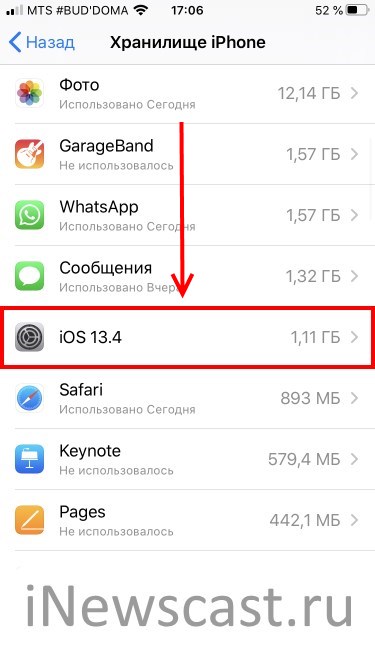
- Открыть его и нажать «Удаление обновления».
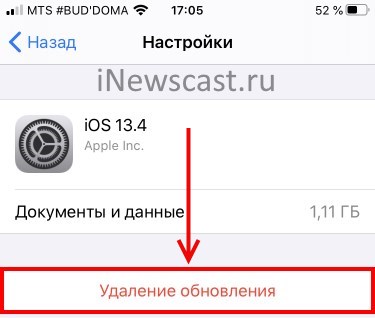
После этого можно перезагрузить устройство, подключиться к Wi-Fi и ждать, пока загрузится новая (уже самая актуальная) версия iOS. Загрузилась? Не тяните с обновлением — сделайте это сразу:)
обновление не прошло проверку так как устройство больше не подключено к интернету айфон что делать
Ознакомьтесь со следующими ошибками, которые могут возникать при обновлении iPhone, iPad или iPod touch по беспроводной сети.
Не хватает места для загрузки обновления
Если на устройстве не хватает места для загрузки и установки обновления, ПО попытается освободить дополнительное пространство. Будут удалены только данные приложений, которые позже загрузятся снова. Ваши данные не будут удалены или перемещены. Если места на устройстве по-прежнему недостаточно, можно обновить ПО на нем с помощью компьютера.
Если нет возможности подключить устройство к компьютеру, освободите место для установки обновления, удалив с устройства ненужное содержимое и приложения. Перейдите в меню «Настройки» > «Основные» > «Хранилище [устройство]».
Загрузка занимает много времени
Для обновления ПО на устройстве требуется подключение к Интернету. Количество времени, которое будет затрачено на загрузку обновления, зависит от размера обновления и скорости подключения к Интернету. Во время загрузки обновления устройство можно использовать в обычном режиме. Когда обновление станет доступным для установки, на экране появится соответствующее уведомление. Чтобы ускорить загрузку, не загружайте одновременно другое содержимое и по возможности используйте сеть Wi-Fi.
Отсутствует доступ к серверу обновлений, или невозможно проверить обновление
При обновлении ПО на экране устройства может появиться одно из следующих сообщений.

«Сбой проверки наличия обновлений. При проверке наличия обновлений ПО произошла ошибка».

«Сбой установки обновления. Для обновления [ПО] требуется сетевое подключение».
Попробуйте еще раз обновить устройство в той же сети. Если вы все еще видите какое-либо из этих сообщений, попытайтесь обновить ПО на устройстве, подключившись к другой сети, или сделайте это с помощью компьютера. Если проблема возникает в различных сетях, удалите обновление.
Сбой проверки обновления iOS 14. Что делать
Обновления – это штука, которая на iOS считается едва ли не обязательной. Однако далеко не все спешат устанавливать их в числе первых. В конце концов, никогда не знаешь, с какими багами выйдет очередной апдейт. Ведь одно дело, когда обновление приводит к уменьшению автономности, и совершенно другое, — когда отказывают беспроводные интерфейсы вроде Wi-Fi или LTE. Но, стоит вам пропустить одну-две новых итерации iOS, как добрая половина привычных приложений, могут перестать работать, затребовав обновления ОС, с чем иногда могут быть серьёзные проблемы.

Сбой проверки обновления — явление довольно частое, но не все знают, как с ним бороться
Эта история произошла с моей мамой. Она очень консервативный человек, поэтому бросила обновлять свой iPhone SE ещё на iOS 12. Остаться на старой версии ОС её вынудили несколько серьёзных багов, с которыми она столкнулась за время использования. Однако недавно стало понятно, что это не выход, поскольку часть из приложений, которые она использует на постоянной основе, просто перестали запускаться, требуя обновить ОС. Само собой, она решила пойти на уступки, но столкнулась с проблемой, которая помешала ей установить апдейт.
Не устанавливается обновление iOS
Сбой проверки обновления – вот такую ошибку она получала каждый раз, когда пыталась установить iOS 14. Я попробовал удалить загруженное обновление и скачать его повторно. Мало ли что, думал я. Но ошибка никуда не делась. Тогда я внимательнее вчитался в текст под описанием обновления, и понял, что на устройстве банально не хватает места. iPhone SE, которым пользуется моя мама, имеет базовый объём накопителя, из которых забито было около 85%. Значит, нужно было что-то удалить.
Как удалить кэш Телеграм
Первое, что я сделал, это удалил кэш Телеграм, которого накопилось около 2 ГБ:

Принцип удаления кэша в телеграме на iPhone и iPad совершенно не отличается
Всё пространство, которое занимали файлы мессенджера, будет освобождено. Иногда это может действительно решить массу проблем. Правда, нашу – почему-то не решило.
Как выгрузить фото в iCloud
Тогда я принял решение выгрузить фотографии из памяти iPhone в iCloud:

Не знаете, куда деть фотографии? Выгрузите их в облако
Правда, будьте внимательны и следите за доступным местом в облаке, особенно, если у вас базовый тариф. Дело в том, что размер фотографий может оказаться больше, чем объём доступного пространства в iCloud, и тогда копия не создастся. В этом случае либо удалите ненужные фото или видео, либо перейдите на следующий тариф с увеличенным объёмом памяти.
Как обновить iPhone через iTunes
Жаль, что и этот способ не помог. iPhone по-прежнему выдавал ошибку, хотя памяти для установки обновления было доступно около 6 ГБ вместо требуемых 4,04 ГБ. Поэтому было решено задействовать iTunes (я знаю, что iTunes больше нет, но я по-прежнему сижу на macOS 10.14, и у меня он есть).

При обновлении через iTunes установочный файл скачивается в память компьютера, а не самого смартфона
Последний метод принудительного обновления iPhone через iTunes помог. Скорее всего, проблемы действительно была в нехватке памяти. А обновление через компьютер, на который и был загружен установочный файл, всё решило. Поэтому, если вы столкнулись с такой же проблемой, как и в моём случае, можете попробовать сразу обновиться с помощью компьютера. Это, как показала практика, самый эффективный способ.
Новости, статьи и анонсы публикаций
Свободное общение и обсуждение материалов



Лонгриды для вас

Нет денег на iPhone или что-то другое, а в кредите отказывают? Наверное, такая ситуация знакома многим. К счастью, с Lendsbay больше не нужно идти в банк и терпеть на себе оценивающий взгляд кредитного менеджера. Теперь займы можно получать просто на карту

Компания Apple уже не первый год активно внедряет функции здоровья в свои гаджеты. Сейчас к движению подключились и AirPods. В статье поговорим про будущие фишки наушников и разберем как включить в них слуховой аппарат.

Выбрали лучшие тонкие чехлы, которые подойдут для iPhone разных моделей! Есть и то, что подешевле, и то, что подороже. Срочно открываем и выбираем!
1 создать резервную копию на компе
2 восстановить через dfu
3 накатить резервную копию.
Ошибка «Не удается проверить обновление iOS» и ее решение
Всем привет! У меня на блоге есть несколько статей, посвященных проблемам обновления прошивки на iPhone или iPad. Однако, как показывает практика, даже такого количества инструкций недостаточно — в комментариях постоянно появляются новые вопросы, касающиеся этой простой, в общем-то, процедуры.
Впрочем, я не жалуюсь — всегда, как говорится, рад помочь:)
С другой стороны, если о чем-то спрашивают очень часто (а ошибка о которой идет речь в заголовке — явление не редкое), то лучше написать отдельную заметку — так определенно будет удобней всем. Вы — получаете полноценную инструкцию с картинками. Я — удовольствие от того, что помог многим людям. Счастье, радость, розовые слоники:) Поехали!
Итак, вот полный текст ошибки:
Не удается проверить обновление. Обновление iOS не прошло проверку, так как устройство больше не подключено к интернету.
При этом, версия iOS может быть абсолютно любая — хоть iOS 7, хоть iOS 11 или 14. Apple верна себе и не изменяет данный текст уже на протяжении многих лет — наверняка в iOS 15 и всех последующих прошивках все останется без каких-либо изменений.

И, казалось бы, чего тут обсуждать? Сказано же — нет интернета, значит именно на это и нужно обратить внимание!
У появления надписи «Обновление iOS не прошло проверку, так как устройство больше не подключено к интернету», может быть…
И сразу же важный момент! Не стоит игнорировать первый вариант — дескать, у меня-то интернет точно есть и это явно не мой случай! Поверьте, может быть и ваш:) Лучше перестраховаться и:
Все сделали, проверили, но ничего не изменилось? Тогда немедленно переходим ко второй причине появления ошибки «Не удается проверить обновление» — заключается она в том, что данная версия iOS уже «не подписывается» компанией Apple.
Что это значит? Я уже подробно рассказывал про «подпись» iOS в этой статье (крайне рекомендую к ознакомлению!) — грубо говоря, это разрешение на установку прошивки.
Получается, компания «не дает добро» на обновление. Почему? Потому что данное обновление не является последней актуальной версией. Такова политика Apple — хочешь обновить iPhone или iPad? Ставь только самую последнюю версию iOS!
Чтобы было чуть понятней, вот конкретный пример:
Правда, ко всему этому Apple зачем-то добавляет очень странную надпись — «так как устройство не подключено к интернету». Чем, собственно, и смущает всех пользователей. Но да ладно, оставим данный факт на ее совести, а сами узнаем — что же теперь делать со всем этим безобразием?
А решение-то, на самом деле, будет очень простым:
После этого можно перезагрузить устройство, подключиться к Wi-Fi и ждать, пока загрузится новая (уже самая актуальная) версия iOS. Загрузилась? Не тяните с обновлением — сделайте это сразу:)
5 основных способов устранения проблемы Не удалось проверить проблему с обновлением
«Я пытаюсь обновить iOS до последней версии iOS 13, но получаю сообщение об ошибке, в котором говорится, что iOS 13 не прошла проверку, поскольку вы больше не подключены к Интернету. Я проверил сеть Wi-Fi, и она просто работала. Как исправить невозможность проверить проблему с обновлением iOS? Пожалуйста помоги.»
Вы можете видеть, что многие пользователи iPhone жаловались на Невозможно проверить обновление вопрос в интернете. Если вы не можете связаться с сервером обновлений или не можете проверить обновление, появится сообщение об ошибке «Невозможно проверить наличие обновлений. Произошла ошибка при проверке обновления программного обеспечения«Или»Невозможно проверить обновление. iOS 15/14/13/12 не прошла проверку, потому что вы больше не подключены к Интернету«.
Фактически, Невозможно проверить Обновление не является редкой проблемой. Здесь, в этом посте, мы хотим поделиться 3 простыми решениями, которые помогут вам исправить ошибку и обновить iOS.

Часть 1. Перезагрузите iPhone, чтобы исправить Невозможно проверить обновление
Прежде чем вы начнете исправлять невозможность проверить ошибку обновления, вам лучше перезагрузите роутер и убедитесь, что ваш iPhone подключен к сети Wi-Fi.

Когда вы сталкиваетесь с ошибкой проверки обновления iOS, вы, скорее всего, получите ошибку в сети системы iPhone. В этом случае вы можете перезагрузить iPhone, чтобы заново подключить сеть.
Вы можете использовать обычный способ, чтобы выключить ваш iPhone. Просто нажмите и удерживайте мощность пока не появится экран отключения питания. Затем проведите пальцем слева направо, чтобы выключить iPhone.
Или вы можете открыть приложение «Настройки» и нажать Общие > Завершение работы выключить ваш iPhone.
Подождите 2-3 минуты, а затем продолжайте нажимать кнопку питания, чтобы перезагрузить iPhone. Затем вы можете перейти в интерфейс обновления программного обеспечения и сделать Обновление iOS снова.
Часть 2. Сброс настроек сети для исправления ошибки обновления iOS.
Ошибка «Невозможно проверить обновление» в основном вызвана проблемой сети. Поэтому, когда вы обновляете iOS, но теряете интернет-соединение, вы можете повторно подключить Wi-Fi или выбрать сброс настроек сети.
Шаг 1 Включите свой iPhone и перейдите к Параметры приложение
Шаг 2 Нажмите Общие раздел, а затем прокрутите вниз, чтобы найти Сбросить опцию.

Шаг 3 Нажмите Сброс, а затем выберите Сброс настроек сети возможность сбросить все настройки сети, чтобы исправить это проблема обновления iOS на вашем iPhone.
Часть 3. Профессиональный способ исправить потерянное подключение к Интернету во время обновления iPhone
Если проблема «Обновление iOS не подключено к Интернету» все еще существует, обратитесь к профессиональному инструменту. Здесь мы искренне рекомендуем мощное программное обеспечение для решения проблем iOS, Восстановление системы iOS для вас исправить невозможность проверить обновление на вашем iPhone.

Шаг 1 Дважды нажмите кнопку загрузки выше, чтобы бесплатно загрузить, установить и запустить эту программу для устранения проблем iOS на вашем компьютере. Когда вы входите в домашнее окно, выберите Восстановление системы iOS функции.

Подключите ваш iPhone к нему с помощью USB-кабеля. Чтобы помочь компьютеру быстро распознать iPhone, здесь нужно нажать Trust этот компьютер на экране вашего iPhone.
Шаг 2 Чтобы исправить ошибку обновления iOS, вам нужно вставить iPhone в Режим восстановления или режим DFU. Вы можете следовать подробным шагам, предлагаемым в интерфейсе.

Шаг 3 Убедитесь, что модель вашего iPhone и другая информация верны, а затем нажмите Исправить Кнопка, чтобы загрузить плагин для исправления ошибок.

Загрузка плагина займет несколько минут. После загрузки iOS System Recovery автоматически решит проблему с невозможностью подтвердить обновление iOS. Между тем, он установит последнюю версию iOS на ваш iPhone. Когда процесс исправления будет завершен, ваше устройство iOS перезагрузится и вернется в нормальное состояние. С этим методом вам даже не нужно обновлять iOS вручную. Вы можете напрямую зайти в приложение «Настройки» и проверить версию iOS.
Когда вы видите сообщение об ошибке «Невозможно проверить обновление. iOS 15/14/13/12 не прошла проверку, потому что вы больше не подключены к Интернету »на экране вашего iPhone, не паникуйте, вы можете использовать 3 метода, которыми мы поделились в этом посте, чтобы решить проблему и обновить iOS до последняя версия. Если у вас остались вопросы, напишите нам.
Что вы думаете об этом посте.
Рейтинг: 4.9 / 5 (на основе голосов 78) Подпишитесь на нас в
Могу ли я вернуться к более старой версии iOS? Как перейти с iOS 15 или iOS 14 на iOS 13? Жалеете об установке обновления iOS? В этом посте приведены подробные инструкции по переходу с iOS 15 или iOS 14 на более старую версию iOS.
Хотите попробовать новейшие функции iOS до официального релиза? Вы можете скачать бета-версию iOS, чтобы протестировать ее новые функции и улучшения с полным руководством в этой статье.
Не плачь, если ты потерял все фотографии / картинки на своем iPhone / iPad / iPod после обновления до iOS 9/10. Восстановите удаленные / потерянные фотографии на вашем iPhone 7 / SE / 6/5 / 5s / 5c / 4S / 4 сейчас.
Проблемы с обновлением iOS
Исправьте нормальную работу системы iOS в различных ситуациях, таких как застревание в режиме DFU, режиме восстановления, режиме наушников, логотипе Apple и т. Д. Без потери данных.
Сбой проверки наличия обновлений iPhone — ошибка при установке
Владельцы престижных гаджетов периодически сталкиваются с такой проблемой, как сбой проверки наличия обновлений iPhone. Ответы заключаются в нескольких причинах, начиная от технических работ на сервисе компании «Эппл» и заканчивая несовместимостью гаджета и продукта.
Что такое сбой проверки наличия обновлений iPhone
Пользователи при попытках изменить имеющуюся операционную систему часто встречаются со сбоем проверки обновления iOS в виде сообщения «Устройство больше не подключено к Интернету». Проблема в большинстве вариантов не требует обращения за профессиональной помощью, только 1 % нарушений связан с физическими/механическими неполадками гаджета.

Проблемы с проверкой обновлений
К сведению! Ошибка может стать причиной отказа от установки или некорректного обновления операционной системы. Большинство нарушений можно исправить самостоятельно после выяснения истинных источников проблемного поведения мобильного устройства.
Причины возникновения ошибки проверки наличия обновлений iPhone
Специалисты выделяют следующие предпосылки, при которых происходит сбой установки обновления iOS 13:
Обратите внимание! В отдельных случаях пользователь сталкивается с проблемой, когда скачка основной или beta-версии произошла, но установка так и не завершается.

Нехватка памяти на смартфоне
Таблица совместимости iOS 12 и 13 с iPhone разных моделей
Сбой сотового или беспроводного обновления на айфоне может возникать на фоне несовместимости модели гаджета и операционной системы. Специалисты предлагают перед проведением процедур удостовериться, что телефон и ОС полностью совместимы:
| 12 iOS для iPhone | 13 iOS для iPhone |
| XS, XS Max | XS, XS Max |
| X, XR | X, XR |
| 5S и 6S | 7 8 |
| 6, 7, 8 | 7 и Plus |
| 6, 7, 8 Plus | 8 Plus |
| 6s Plus | 6s Plus |
| SE | SE |
Важно! Если произошла ошибка при установке iOS 13, и аппарат с ней совместим, то проблему необходимо искать в других источниках.
Как исправить проблему сбоя проверки наличия обновлений iPhone
Существует несколько вариантов, помогающих отрегулировать возникшую ситуацию с операционной системой.
Принудительный сброс
К распространенным ошибкам при установке iOS 13 относят зависание гаджета в ходе процедуры. Принудительный сброс помогает решить проблему на самой ранней стадии. Процесс проводится по алгоритму:
Важно! Удержание проводится до появления ярлыка, даже если изначально экран потух и стал черным.

Сброс настроек сети
Если обновление было запрошено iOS, но дальнейшей реакции не последовало, то вопрос может заключаться в нестабильной работе беспроводной сети Wi-Fi. Пользователь должен провести сброс настроек (в них входят и пароли). Для обеспечения безопасного подключения к Интернету необходимо:
Важно! По завершении процедуры необходимо заново внести логин и пароль от беспроводного подключения.

Отладка настроек сети
Другие возможные способы
Если не устанавливается iOS 12 или 13, то существует специальная программа для отладки возникших неполадок. При помощи Tenorshare ReiBoot можно восстановить информацию без потери актуальных данных. Приложение способно отладить неполадки с экраном, ошибки айтюнс и иные вопросы, возникающие при переустановке ОС.
Для проведения процедуры проходят следующие шаги:
Процедура не занимает много времени, после ее окончания гаджет загрузится в стандартном режиме.

Что делать, если не удалось установить связь с сервером обновления
Если не удалось установить связь с сервером обновления по отладке iPhone, то специалисты рекомендуют провести несколько манипуляций.
Проверить наличие доступа к Интернету у персонального компьютера
Иногда вопрос заключается в том, что в момент обращения приложения iTunes на ноутбуке отсутствовало подключение к Сети. В этом случае получить обновление невозможно. Перед переустановкой необходимо предварительно убедиться, что вопросов с бесперебойным Интернетом не существует, и ПК не будет подключаться в процессе загрузки.
Обновление айтюнс до последней версии
Многие владельцы смартфонов пользуются приложением в исключительных случаях, что и вызывает отсутствие на ПК современных версий утилиты. Старый вариант приложения может стать основным источником неполадок при обновлении девайса.
Провести переустановку и обновить ПО несложно: достаточно зайти в блок «Справка» и выбрать в нем подраздел «Обновления». Нажатие на него вызовет вопрос системы о загрузке и переустановке программы. Подтверждение приведет к автоматической перезаписи устаревшего софта.
Переустановка iTunes
Изредка пользователи сталкиваются со сбоем даже в последней версии программы. В этом случае нужно делать полную переустановку софта, которая выполняется по определенным рекомендациям. Пользователь должен провести удаление по строгому алгоритму:
Обратите внимание! После подготовки проводят перезагрузку персонального компьютера и устанавливают финальную версию софта с официальной страницы разработчика.

Обновление через айтюнс
Редактирование файла hosts
Если пользователь работает с ноутбуком под управлением Windows, то проблема может быть связана с зараженным вирусом файлом hosts. Нужно провести проверку и редактирование через путь C:/Windows/System32/Drivers/Etc.
В папке будет искомое, дальше проводят создание его резервной копии и открытие любым редактором (можно стандартным блокнотом) от имени администратора. Из файла удаляют все строчки, содержащие адрес gs.apple.com.
Выполнение жесткой перезагрузки смартфона
Существует вероятность, что источником неполадок является не приложение айтюнс, а само устройство. Чтобы его устранить, нужно перезагрузить гаджет через клавиши «Питание» и «Домой». Одновременное их нажатие и удержание до возникновения на дисплее логотипа компании включат автоматический процесс отладки.
Обновление через сторонний ПК
При отсутствии какой-либо реакции на все вышеперечисленные действия можно попробовать провести переустановку операционной системы через другой персональный компьютер.

Обновление через посторонний ПК
К сведению! К редким случаям неизвестных проблем относят возникающие по вине самой компании. На серверах Apple могут проводиться технические работы или наблюдаться перенагрузка. Последняя возникает при одновременных попытках пользователей провести обновление уже устаревшего программного обеспечения.
Корректировка системы не удается из-за множества причин, и перед посещением сервисного центра необходимо убедиться, что вопрос не связан со старым софтом или нестабильной работой беспроводной сети. В отдельных случаях пользователи пытаются провести регулировку через сетевое подключение, забывая о том, что на смартфоне установлен приоритет вай-фая.
5 основных способов устранения проблемы Не удалось проверить проблему с обновлением
«Я пытаюсь обновить iOS до последней версии iOS 13, но получаю сообщение об ошибке, в котором говорится, что iOS 13 не прошла проверку, поскольку вы больше не подключены к Интернету. Я проверил сеть Wi-Fi, и она просто работала. Как исправить невозможность проверить проблему с обновлением iOS? Пожалуйста помоги.»
Вы можете видеть, что многие пользователи iPhone жаловались на Невозможно проверить обновление вопрос в интернете. Если вы не можете связаться с сервером обновлений или не можете проверить обновление, появится сообщение об ошибке «Невозможно проверить наличие обновлений. Произошла ошибка при проверке обновления программного обеспечения«Или»Невозможно проверить обновление. iOS 15/14/13/12 не прошла проверку, потому что вы больше не подключены к Интернету«.
Фактически, Невозможно проверить Обновление не является редкой проблемой. Здесь, в этом посте, мы хотим поделиться 3 простыми решениями, которые помогут вам исправить ошибку и обновить iOS.

- Часть 1. Перезагрузите iPhone, чтобы исправить Невозможно проверить обновление
- Часть 2. Сброс настроек сети для исправления ошибки обновления iOS.
- Часть 3. Профессиональный способ исправить потерянное подключение к Интернету во время обновления iPhone
Часть 1. Перезагрузите iPhone, чтобы исправить Невозможно проверить обновление
Прежде чем вы начнете исправлять невозможность проверить ошибку обновления, вам лучше перезагрузите роутер и убедитесь, что ваш iPhone подключен к сети Wi-Fi.

Когда вы сталкиваетесь с ошибкой проверки обновления iOS, вы, скорее всего, получите ошибку в сети системы iPhone. В этом случае вы можете перезагрузить iPhone, чтобы заново подключить сеть.
Вы можете использовать обычный способ, чтобы выключить ваш iPhone. Просто нажмите и удерживайте Питания пока не появится экран отключения питания. Затем проведите пальцем слева направо, чтобы выключить iPhone.
Или вы можете открыть приложение «Настройки» и нажать Общие > Завершение работы выключить ваш iPhone.
Подождите 2-3 минуты, а затем продолжайте нажимать кнопку питания, чтобы перезагрузить iPhone. Затем вы можете перейти в интерфейс обновления программного обеспечения и сделать Обновление iOS снова.
Часть 2. Сброс настроек сети для исправления ошибки обновления iOS.
Ошибка «Невозможно проверить обновление» в основном вызвана проблемой сети. Поэтому, когда вы обновляете iOS, но теряете интернет-соединение, вы можете повторно подключить Wi-Fi или выбрать сброс настроек сети.
Шаг 1 Включите свой iPhone и перейдите к Настройки приложение
Шаг 2 Нажмите Общие раздел, а затем прокрутите вниз, чтобы найти Сброс опцию.

Шаг 3 Нажмите Сброс, а затем выберите Сброс настройки сети возможность сбросить все настройки сети, чтобы исправить это проблема обновления iOS на вашем iPhone.
Часть 3. Профессиональный способ исправить потерянное подключение к Интернету во время обновления iPhone
Если проблема «Обновление iOS не подключено к Интернету» все еще существует, обратитесь к профессиональному инструменту. Здесь мы искренне рекомендуем мощное программное обеспечение для решения проблем iOS, Восстановление системы iOS для вас исправить невозможность проверить обновление на вашем iPhone.

- Исправьте различные проблемы с iOS, включая невозможность проверить обновление, больше не подключен к Интернету.
- Продвинутая технология для диагностики, почему обновление iOS не удалось и интернет-соединение потеряно.
- Исправлена ошибка, из-за которой iPhone не мог проверить обновление iOS в режиме Recovery / DFU без потери данных.
- Поддержка iPhone 11 Pro Max / 11 / XS / XR / X / SE / 8/7/6/5, iPad Pro / Air / mini, iPod и т. Д.
Шаг 1 Дважды нажмите кнопку загрузки выше, чтобы бесплатно загрузить, установить и запустить эту программу для устранения проблем iOS на вашем компьютере. Когда вы входите в домашнее окно, выберите Восстановление системы iOS функции.

Подключите ваш iPhone к нему с помощью USB-кабеля. Чтобы помочь компьютеру быстро распознать iPhone, здесь нужно нажать Trust этот компьютер на экране вашего iPhone.
Шаг 2 Чтобы исправить ошибку обновления iOS, вам нужно вставить iPhone в Режим восстановления или режим DFU. Вы можете следовать подробным шагам, предлагаемым в интерфейсе.

Шаг 3 Убедитесь, что модель вашего iPhone и другая информация верны, а затем нажмите Исправить Кнопка, чтобы загрузить плагин для исправления ошибок.

Загрузка плагина займет несколько минут. После загрузки iOS System Recovery автоматически решит проблему с невозможностью подтвердить обновление iOS. Между тем, он установит последнюю версию iOS на ваш iPhone. Когда процесс исправления будет завершен, ваше устройство iOS перезагрузится и вернется в нормальное состояние. С этим методом вам даже не нужно обновлять iOS вручную. Вы можете напрямую зайти в приложение «Настройки» и проверить версию iOS.
Когда вы видите сообщение об ошибке «Невозможно проверить обновление. iOS 15/14/13/12 не прошла проверку, потому что вы больше не подключены к Интернету »на экране вашего iPhone, не паникуйте, вы можете использовать 3 метода, которыми мы поделились в этом посте, чтобы решить проблему и обновить iOS до последняя версия. Если у вас остались вопросы, напишите нам.
Что вы думаете об этом посте.
Рейтинг: 4.9 / 5 (на основе голосов 78) Подпишитесь на нас в
Могу ли я вернуться к более старой версии iOS? Как перейти с iOS 15 или iOS 14 на iOS 13? Жалеете об установке обновления iOS? В этом посте приведены подробные инструкции по переходу с iOS 15 или iOS 14 на более старую версию iOS.
Хотите попробовать новейшие функции iOS до официального релиза? Вы можете скачать бета-версию iOS, чтобы протестировать ее новые функции и улучшения с полным руководством в этой статье.
Не плачь, если ты потерял все фотографии / картинки на своем iPhone / iPad / iPod после обновления до iOS 9/10. Восстановите удаленные / потерянные фотографии на вашем iPhone 7 / SE / 6/5 / 5s / 5c / 4S / 4 сейчас.
Оставьте свой комментарий и присоединяйтесь к нашему обсуждению
Проблемы с обновлением iOS
Восстановление системы iOS 
Исправьте нормальную работу системы iOS в различных ситуациях, таких как застревание в режиме DFU, режиме восстановления, режиме наушников, логотипе Apple и т. Д. Без потери данных.
Apple недавно выпустила iOS 16, которая содержит множество отличных функций. Хотя iOS 16 запущена и работает, в некоторых моделях iPhone есть свой набор ошибок и проблем. Если у вас возникли проблемы с сетью или сотовыми данными на вашем iPhone после обновления до iOS 16, вы можете попробовать некоторые методы для их устранения. Прокрутите вниз, чтобы прочитать более подробную информацию по этому вопросу.
Вот как вы можете исправить проблемы с сетью и сотовыми данными на вашем iPhone после установки iOS 16
Если на вашем iPhone возникают проблемы с сетью после обновления до iOS 16, вы можете легко исправить это с помощью методов, упомянутых ниже. Поскольку iOS 16 находится на начальной стадии выпуска, обязательно возникнут некоторые проблемы, и они очень распространены. Для вашего удобства мы составили список способов, которыми вы можете попытаться решить проблемы с сетью на вашем iPhone под управлением iOS 16.
Сбросить сотовые данные
Вы можете легко сбросить сотовые данные вашего iPhone, отключив и включив эту функцию в настройках. Просто зайдите в «Настройки»> «Сотовая связь»> «Сотовые данные» и выключите переключатель. Подождите несколько секунд, а затем снова включите его.
Включить и выключить режим полета
Помимо перезагрузки iPhone, вы также можете включить режим полета, а затем снова отключить его. Ваши сотовые данные будут сброшены, а затем снова подключитесь к сети.

Повторно вставьте SIM-карту
Вы также можете попробовать вынуть SIM-карту из лотка, а затем снова вставить ее через несколько минут. Это потенциально даст вашей сети время для сброса настроек. Это потенциально решит проблему с сетью на iPhone под управлением iOS 16.
Сбросить настройки сети
Вы также можете сбросить настройки сети в приложении «Настройки». Обратите внимание, что при этом будут удалены все настройки, связанные с вашей сетью, WiFi и Bluetooth. Просто зайдите в «Настройки»> «Основные»> «Перенос или сброс iPhone»> «Сброс»> «Сбросить настройки сети». Вас попросят ввести пароль.

Перезагрузите свой iPhone
Самый распространенный и простой способ исправить сетевые или сотовые данные на вашем iPhone — перезагрузить устройство. Вы можете выключить свой iPhone с Face ID, удерживая боковую кнопку и кнопку увеличения или уменьшения громкости. Вы увидите ползунок на экране. На моделях iPhone с Touch ID просто удерживайте кнопку питания, пока не появится ползунок. Когда устройство выключено, подождите несколько минут, а затем снова включите его.
Обновите iOS до последней версии
Иногда проблема возникает, когда ваша iOS не обновлена. В этом случае мы советуем вам обновить iPhone до последней версии iOS 16. Это потенциально устранит любые ошибки или проблемы, лежащие под капотом.
Разнообразный
- Свяжитесь с вашим сетевым оператором
- Отрегулируйте настройки даты и времени
- Отключите VPN, если он включен
- Проверьте наличие обновлений оператора
Вот и все, ребята. Мы надеемся, что упомянутые выше методы решат проблемы с сетью на вашем iPhone после установки iOS 16. Мы поделимся более подробной информацией по этому вопросу, поэтому обязательно оставайтесь с нами.
Поделитесь с нами своим опытом в комментариях.

Всех категорически приветствую! Несмотря на достаточно оптимистичный (в целом) заголовок данной инструкции, сразу же попрошу вас приготовиться к худшему. Все дело в том, что появление ошибки «Сбой сотового обновления» на iPhone, как правило, имеет аппаратную причину и, в так называемых «домашних условиях», избавиться от нее практически невозможно. Хотя…
В общем, давайте по порядку.
Итак, данная неисправность «откуда не возьмись» не появляется — в основном это происходит сразу же после каких-то относительно серьезных манипуляций с устройством (обновление на новую версию iOS или сброс настроек).
Симптомы достаточно простые:
- Надпись «Нет сети» в строке оператора.
- Постоянно появляется окошко «Сбой сотового обновления. Ваш iPhone не сможет совершать и принимать вызовы или иметь доступ к сотовым данным, пока устройство не будет обновлено».

- При переходе в «Настройки — Сотовая связь» можно увидеть надпись «Для использования сотовых данных на этом iPhone, его необходимо обновить».

Итого — всё намекает на то, что iPhone просто-напросто требует обновления прошивки.
А как это сделать, если iPhone не может обновиться сам? Правильно, использовать iTunes (подробная инструкция)!
И вот здесь, дорогие друзья, перед вами стоит очень важный выбор.
Я бы даже сказал — очень-очень важный!
Все дело в том, что после обновления (восстановления) iOS через iTunes может произойти три совершенно разные вещи:
- iPhone заработает как ни в чем не бывало, на нем появится сеть и «Сбой сотового обновления» исчезнет как страшный сон.
- Ничего не поменяется.
- iPhone в процессе обновления зависнет, будет выдавать другие ошибки, не сможет активироваться и превратиться в «кирпич». То есть, вы лишитесь возможности не просто звонить, а вообще каким-либо образом использовать устройство.
С чем это связано? Зачастую, с так называемым «модемом» и его «окружением».
Именно эта микросхема отвечает за связь на вашем iPhone.

Если:
- «Модем криво прошился» (во время предыдущего обновления), то восстановление прошивки сможет помочь.
- «Модем» имеет какие-либо физические повреждения или пострадал другим образом (чрезмерный нагрев, попадание воды, плохой припой и т.д.), то восстановление прошивки может (в некоторых случаях), только усугубить ситуацию — iPhone будет невозможно активировать (а иногда и включить).
Грустно? Очень.
Мне даже набирать этот текст не очень-то и приятно. Но, к сожалению, от этого никуда не деться — не все же про скидки на iPhone писать.
Поэтому, давайте сразу переходить к выводам.
Итак, как поступить в случае появления ошибки «Сбой сотового обновления» на iPhone:
- iPhone на гарантии? Смело восстанавливайте прошивку через iTunes. В случае неудачи — обращаемся в сервисный центр и пускай уже они думают о том, как отремонтировать ваш смартфон.
- iPhone без гарантии? Вот здесь нужно задуматься и решить, что для вас важнее — возможный шанс на успех или возможный шанс получить «кирпич».
Впрочем, даже при самом плохом варианте не стоит торопиться выкидывать смартфон.
Почему?
Потому что, на данный момент, даже неофициальные сервисные центры вполне успешно справляются с такой задачей, как «перекатать модем» (снять микросхему, все качественно зачистить, поставить ее обратно) — именно это процедура, как правило, окончательно помогает решить ошибку «Сбой сотового обновления».
Так что не нужно отчаиваться! Главное, найти нормальный сервисный центр с хорошим оборудованием (а не какую-нибудь палатку на рынке) и тогда всё будет «ОК».
Ну а я, как обычно, буду надеяться на то, что никакой сервис в вашем случае не потребуется и все проблемы с сетью исправятся обычным восстановлением прошивки через iTunes. Искренне желаю вам удачи!
P.S. Остались вопросы? Хочется рассказать свою историю, поделиться альтернативным мнением или решением проблемы? Смело пишите в комментарии! Ну и «лайк» можно поставить… почему бы и нет?
![]()
Дорогие друзья! Минутка полезной информации:
1. Вступайте в группу ВК — возможно, именно там вы сможете получить всю необходимую вам помощь!
2. Иногда я занимаюсь ерундой (запускаю стрим) — играю в игрушки в прямом эфире. Приходите, буду рад общению!
3. Вы всегда можете кинуть деньги в монитор (поддержать автора). Респект таким людям!
P.S. Моя самая искренняя благодарность (карта *9644, *4550, *0524, *9328, *1619, *6732, *6299, *4889, *1072, *9808, *7501, *6056, *7251, *4949, *6339, *6715, *4037, *2227, *8877, *7872, *5193, *0061, *7354, *6622, *9273, *5012, *1962, *1687 + перевод *8953, *2735, *2760 + без реквизитов (24.10.2021 в 18:34; 10.12.2021 в 00:31; 16.02.2023 в 10:32; 21.05.2023 в 16:56; 01.06.2023 в 02:08)) — очень приятно!
Некоторые владельцы iPhone время от времени сталкиваются с ошибкой «Сбой сотового обновления». Полный текст ошибки гласит следующее:
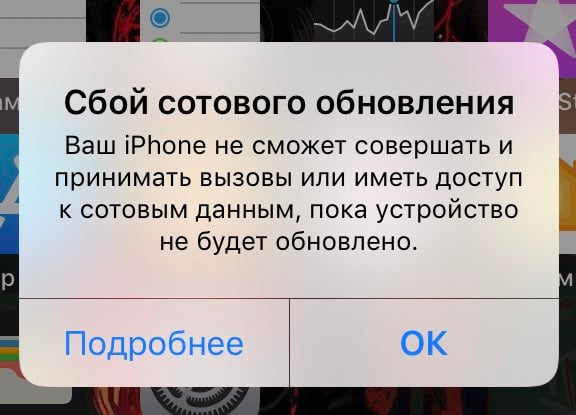
Кроме того, при возникновении подобной проблемы пользователи iPhone могут наблюдать надпись «Нет сети» в строке оператора, а также видеть сообщение о необходимости обновления прошивки в настройках сотовой связи своего устройства.
Решение «Сбой сотового обновления» на iPhone
Внимательно дочитайте статью до конца!
Исходя из информации в ошибке, многие из вас наверняка предположили, что устройству попросту требуется обновить прошивку. Что же, в некоторых случаях, это действительно так. По «воздуху» это делается следующим образом:
- убедитесь, что ваш iPhone полностью заряжен или подключен к зарядке;
- подключитесь к беспроводной сети Wi-Fi;
- пройдите следующим путем: Настройки→Основные→Обновление ПО;
- нажмите на кнопку «Загрузить и установить».
Пользователи утверждают, что подобный способ обновления может быть недоступен. В таком случае iPhone можно обновить при помощи программы iTunes, что делается вот так:
- запустите iTunes у себя на компьютере;
- подключите iPhone к ПК посредством USB-кабеля;
- выберите свое устройство, далее — «Основные/Настройки»;
- кликните на кнопку «Проверить обновления»;
- теперь жмем на кнопку «Загрузить и обновить» и наблюдаем за процессом обновления iPhone.
Как вы можете видеть, апдейт iPhone — это довольно простой процесс. Однако мы настоятельно не советуем вам спешить в этом деле.
Задокументированы случаи, когда пользователи iPhone, столкнувшиеся с ошибкой «Сбой сотового обновления», после апдейта прошивки не решали проблему, а получали в свое распоряжение… кирпич.
Понимаете, «Сбой сотового обновления» иногда (!) может возникать из-за аппаратных неполадок с iPhone. Проще говоря, в домашних условиях данную проблему не всегда можно исправить. После обновления прошивки iPhone может произойти следующее:
- вы вернете работоспособность своего устройства;
- произойдет ровным счетом ничего;
- ваш iPhone превратится в уже упомянутый кирпич.
Мы рекомендуем вам сделать следующее:
- перезапустить iPhone (можно даже несколько раз подряд);
- переустановить SIM-карту (тоже несколько раз и с перезагрузкой);
- сбросить настройки до заводских.
Если ничего из вышеуказанного выше не помогло — обновляем прошивку iPhone, особенно если тот все еще находится на гарантии. В крайнем случае, вы сможете сдать аппарат в сервисный центр и описать свою проблему. Тамошние специалисты наверняка помогут оживить ваш iPhone.
При отсутствии гарантии на iPhone… что же, вы можете попробовать обновить прошивку на iPhone, надеясь, что беда обойдет вас стороной и все вернется в норму. Ну если не обойдет — искать помощи в «неофициальных» сервисных центрах.
Мы еще раз напоминаем, что ошибка «Сбой сотового обновления» не всегда является следствием аппаратных неполадок с iPhone и зачастую она решаема элементарным обновлением прошивки. Будьте осторожны и взвешивайте каждое свое решение!

Некоторые пользователи iPhone обнаружили, что в последнее время произошел сбой их сотовых данных и сотовой связи, при этом iPhone больше не работает для отправки или приема вызовов или доступа в Интернет, особенно после установки обновления iOS 12.1.2, iOS 12.1.3 или iOS 12.1. 4 обновления.
Неспособность iPhone подключиться к сотовой сети обычно сопровождается «Не обслуживается» сообщение в верхнем левом углу экрана iPhone, где обычно отображается несущая или сигнал приема, и часто на экране iPhone появляется предупреждающее сообщение, говорящее «Сбой обновления сотовой связи — ваш iPhone не может совершать и принимать звонки или получать доступ к сотовым данным, пока не будет обновлен».
Мы собираемся показать вам несколько обходных путей, чтобы попытаться снова заставить сотовые данные и сотовую службу работать на iPhone, который испытывает эти конкретные проблемы с данными после установки обновления iOS.
Прежде всего вам следует проверьте наличие доступных обновлений системного программного обеспечения iOS. Если доступно обновление iOS (даже если оно имеет ту же версию), вы должны его установить. Вы можете проверить это в «Настройки»> «Основные»> «Обновление программного обеспечения» или подключив iPhone к iTunes на компьютере и проверив наличие обновлений там.
Обратите внимание, что для некоторых пользователей приведенные ниже уловки могут решить проблему «Нет службы» и «Сбой обновления сотовой связи» на их iPhone, но для других пользователей это не так. Другой, хотя и очень неприятный обходной путь — просто перезагружать iPhone каждый раз, когда вам требуется обслуживание, поскольку это, похоже, позволяет iPhone на короткое время пользоваться сотовой связью. Инструкции по принудительной перезагрузке различных моделей iPhone приведены ниже в разделе дополнительных шагов по устранению неполадок.
Вы можете решить проблему отсутствия сотовой связи на iPhone, выполнив следующую процедуру извлечения SIM-карты и перезапуска iPhone:
- Выключите iPhone
- Извлеките SIM-карту из iPhone
- Включите iPhone снова
- Снова вставьте SIM-карту в iPhone
Подождите немного, и iPhone должен восстановить сотовую связь, и ошибка «Нет связи» исчезнет. В редких случаях может потребоваться перезагрузка iPhone еще раз.
Далее: Настройте параметры сотовой связи на iPhone
Другие текущие обходные пути для временного решения этой проблемы с сотовыми данными на iPhone включают отключение вызовов Wi-Fi и настройку параметров данных LTE так, чтобы они были только данными, а не голосом и данными. Для некоторых пользователей это может быть неприемлемо как постоянное решение, но, опять же, это обходной путь, поэтому вы можете решить, стоит ли вообще компромисс временного отключения вызовов Wi-Fi и голоса LTE для подключения к сотовой сети.
- Откройте приложение «Настройки» на iPhone с проблемой сотовой передачи данных.
- Перейдите в настройки «Сотовая связь»
- Выберите «Звонки по Wi-Fi» и выключите функцию звонков по Wi-Fi — только это может решить проблему для некоторых пользователей.
- Затем вернитесь к настройкам сотовой связи, на этот раз выбрав «Параметры сотовой связи».
- Нажмите «Включить LTE» и выберите «Только данные» в качестве настройки (настройка по умолчанию — «Голос и данные»).
- Выйти из настроек


Для многих пользователей iPhone их сотовая связь восстановится и снова начнет работать, хотя это происходит за счет временной потери Wi-Fi-звонков и голосовой связи LTE. Некоторые пользователи iPhone могут обнаружить, что для решения их проблем с сотовой связью достаточно выбрать только одно из указанных выше изменений настроек.
Вам не нужно перезагружать iPhone, чтобы эти изменения настроек вступили в силу, но это ни к чему не повредит. Жесткая перезагрузка не требуется, поэтому достаточно просто выключить и снова включить iPhone.
Далее: Проверка и установка обновлений сотового оператора
Некоторые пользователи iPhone могут по-прежнему получать сообщение об ошибке «Сбой обновления сотовой связи» на своем iPhone, и в этом случае им следует попытаться проверить наличие обновления настроек оператора для iPhone от поставщика сотовых услуг и установить его, если он доступен. Это обновления от вашего поставщика мобильных услуг, которые отличаются от общих обновлений программного обеспечения iOS от Apple. Вот как вы можете проверить и установить обновление оператора связи, если оно доступно:
- Подключите iPhone к сети Wi-Fi, если он в данный момент не подключен к ней.
- Откройте приложение «Настройки» на iPhone, затем перейдите в «Общие».
- Выберите «О программе» и прокрутите вниз до раздела «Оператор», затем подождите несколько секунд, если появится обновление оператора, нажмите «Обновить», чтобы установить его на iPhone.
Не всем будет доступно обновление оператора связи, но стоит проверить, есть ли у вас. По-видимому, у некоторых пользователей проблемы с подключением к сотовой связи на iPhone решаются просто путем установки такого обновления оператора связи, поэтому его обязательно стоит проверить.
Дополнительное решение проблем сотовой связи
Если вы попробовали выполнить описанные выше действия и по-прежнему испытываете проблемы с сотовым подключением iPhone, вы можете попробовать следующие дополнительные действия по устранению неполадок:
- Принудительно перезагрузите iPhone, процесс для многих устройств iPhone отличается:
- Как принудительно перезагрузить iPhone XS, iPhone XR, iPhone XS Max
- Как принудительно перезагрузить iPhone X
- Как принудительно перезагрузить iPhone 8 Plus, iPhone 8
- Как принудительно перезагрузить iPhone 7 и iPhone 7 Plus
- Как принудительно перезагрузить iPhone 6s, 6s Plus, iPhone 6 Plus, 6, iPhone SE, 5s, 5, 4s, 4 и т. Д. С помощью интерактивных кнопок Home
- Сбросьте настройки сети на iPhone, но помните, что вам нужно будет записать пароли Wi-Fi, чтобы повторно ввести их, а также другие настройки сети.
- Если iPhone может совершать и принимать звонки, но не отправлять и получать данные, попробуйте эти советы для сотовых данных, которые не работают на iPhone.
- Сделайте резервную копию iPhone в iCloud или iTunes, затем восстановите iPhone из этой резервной копии.
- Проверьте наличие общих обновлений системного программного обеспечения в iOS, выбрав «Настройки»> «Основные»> «Обновление ПО».
- Обратитесь к своему оператору сотовой связи и / или в Apple для получения дополнительной помощи — если ни один из вышеперечисленных приемов и шагов по устранению неполадок не помог решить проблемы сотовой связи вашего iPhone, вам может потребоваться повысить уровень устранения неполадок до официальных источников.
У меня был непосредственный опыт устранения этой конкретной проблемы сотовой связи iPhone во время праздников (счастливых праздников!), Когда iPhone родственников потерял все возможности сотовой связи после установки нового обновления программного обеспечения iOS, когда iPhone зависал на «Нет обслуживания» и имел «Обновление сотовой связи» Сбой », постоянно появляющееся на экране сообщение о невозможности сделать что-либо в сети. Учитывая, что iPhone — это сотовый телефон, отсутствие сотовой связи по понятным причинам раздражает.

Если проблемы с сотовой связью являются результатом ошибки в версии iOS, то, по-видимому, новое обновление для iOS полностью устранит проблему, хотя неясно, произойдет ли это и когда. Тем не менее, всегда полезно быть в курсе обновлений системного программного обеспечения. Если новое обновление программного обеспечения решает известные проблемы с данными сотовой связи на iPhone, тогда вы почти наверняка захотите изменить настройку данных LTE на «Голос и данные» и снова включить звонки по Wi-Fi на iPhone, чтобы вы могли использовать эти отличные функции как обычно.
Сработали ли вышеперечисленные уловки, чтобы ваши сотовые данные и сотовая связь снова работали на iPhone? Решило ли это ваши проблемы «Нет обслуживания» и сообщения об ошибке «Ошибка обновления оператора связи» на вашем iPhone? У вас есть другое решение для устранения этих проблем с помощью службы iPhone? Дайте нам знать в комментариях ниже.
